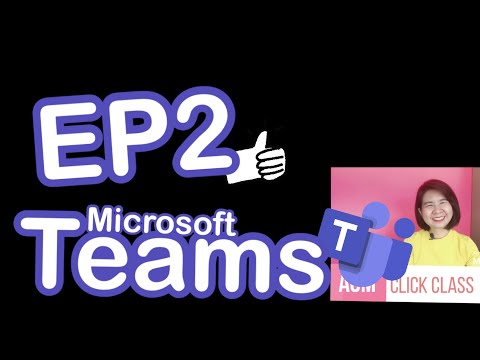บทความวิกิฮาวนี้จะแนะนำวิธีการดูช่องที่เก็บถาวรใน Slack ในแอปคอมพิวเตอร์หรือเว็บเบราว์เซอร์ อย่างไรก็ตาม คุณไม่สามารถใช้แอพมือถือได้
ขั้นตอน

ขั้นตอนที่ 1. เรียกใช้ Slack
คุณสามารถใช้เว็บเบราว์เซอร์หรือเปิดไคลเอ็นต์คอมพิวเตอร์จากเมนูเริ่มหรือโฟลเดอร์แอปพลิเคชัน
หากคุณเป็นส่วนหนึ่งของพื้นที่ทำงานหลายแห่ง ตอนนี้คุณมีโอกาสเลือกหนึ่งแห่ง

ขั้นตอนที่ 2. คลิก ⋮
ไอคอนเมนูสามจุดนี้อยู่ในเมนูแนวตั้งทางด้านซ้ายของหน้าต่างที่มีรายการและเธรดที่บันทึกไว้

ขั้นตอนที่ 3 คลิกช่องเบราว์เซอร์
ควรอยู่ในกลุ่มที่สองในเมนูที่เลื่อนลงมา

ขั้นตอนที่ 4 คลิกตัวกรอง
คุณจะเห็นสิ่งนี้ที่ด้านขวาของหน้าต่าง

ขั้นตอนที่ 5 คลิกเมนูแบบเลื่อนลงถัดจาก "ประเภทช่อง" และเลือกช่องที่เก็บไว้
การดำเนินการนี้จะกรองผลลัพธ์เพื่อแสดงเฉพาะช่องที่เก็บถาวรในพื้นที่ทำงาน